使用Win10系统的用户都知道,在开始屏幕中会不断显示磁贴通知,有些用户觉得看着烦想要关闭,虽然我们只要右键就可以关闭了动态磁贴通知了,但是对于应用数较多的伙伴来说,那可是不小的“工作量”,下面小编将给大家分享Win10一次性关闭所有动态磁贴通知的操作方法。
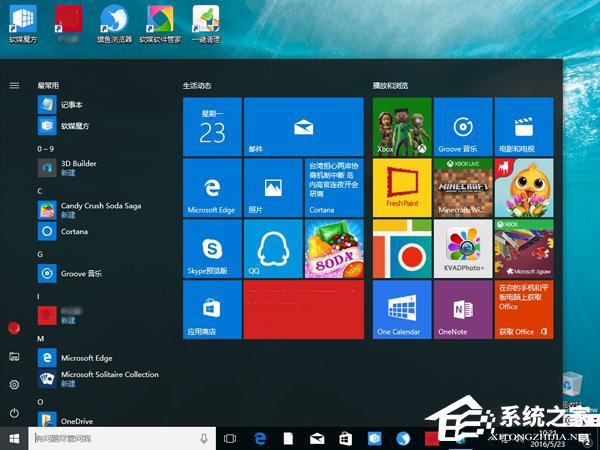
关闭前
注:对于Windows10专业版以上的用户来说,可以通过修改组策略来实现这一操作;使用Win10家庭版的用户可以通过添加注册表值的方式来达到目的。
具体方法如下:
一、修改组策略:
1、在Cortana搜索栏输入“组策略”后回车,打开组策略编辑器;
2、找到用户配置→管理模板→开始菜单和任务栏→通知,如下图;
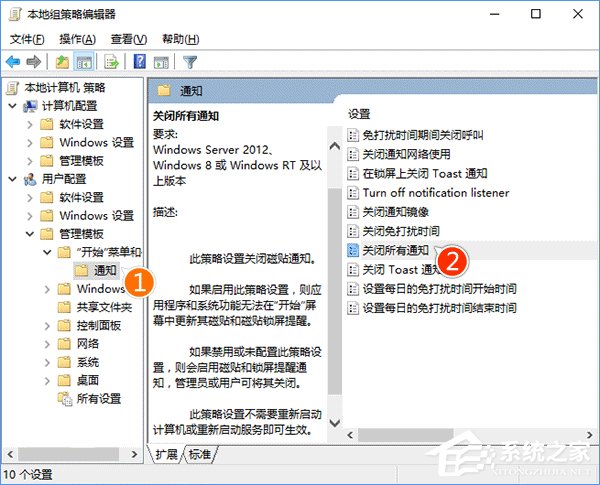
3、双击打开“关闭所有通知”,在左上角选择“已启用”,点击“确定”,如下图;
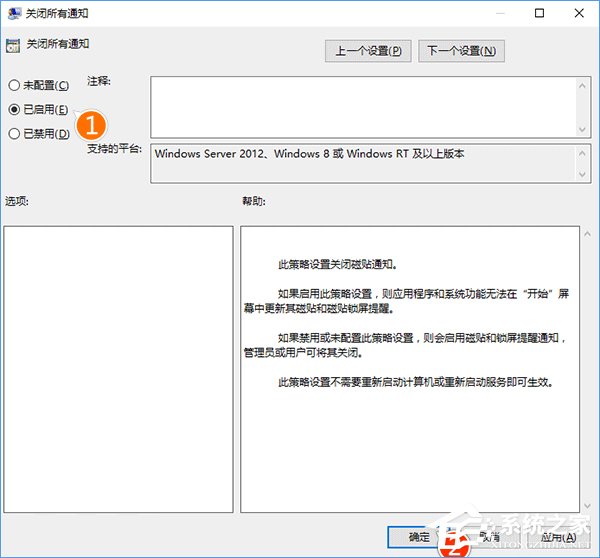
4、按照小编之前介绍过的《Win10如何关闭开始菜单中的全部动态磁贴消息?》,清理已有磁贴的缓存;
5、注销重新登录或者使用软媒魔方首页的快捷指令来重启文件资源管理器,修改生效;
6、要想恢复通知显示,把第3步改为“已禁用”或“未配置”,然后再次重启文件资源管理器即可。
二、修改注册表:
1、在Cortana任务栏输入regedit后回车,进入注册表编辑器;
2、定位到:HKEY_CURRENT_USER\\SOFTWARE\\Policies\\Microsoft\\Windows\\CurrentVersion\\PushNotifications
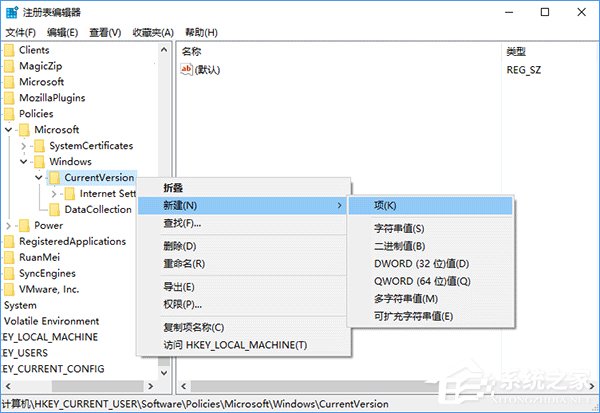
注意,如果你的系统中没有PushNotifications项,需要右键单击CurrentVersion新建“项”(如上图),命名为PushNotifications;
3、点击PushNotifications,在右侧新建DWORD(32位)值,命名为NoTileApplicationNotification,双击后把数值数据改为“1”,如下图;
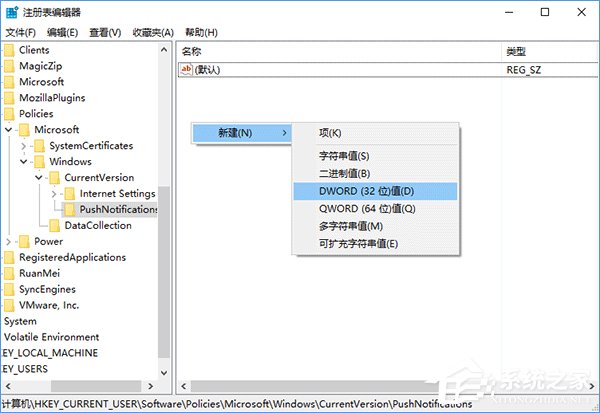
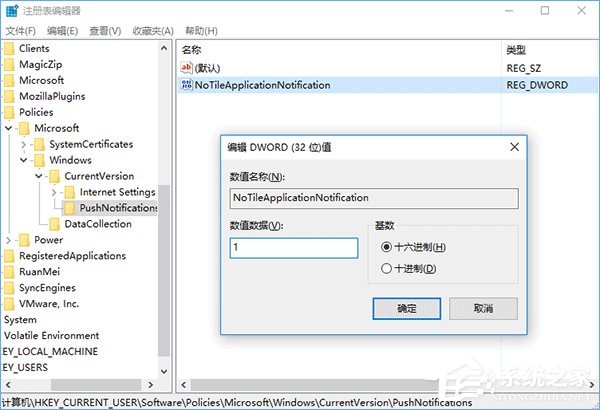
4、按照小编之前介绍过的《Win10如何关闭开始菜单中的全部动态磁贴消息?》,清理已有磁贴的缓存;
5、注销重新登录或者使用软媒魔方首页的快捷指令来重启文件资源管理器,修改生效。
6、要想恢复通知显示,把NoTileApplicationNotification数值数据改为“0”,或者直接删除该键,然后重启文件资源管理器即可。
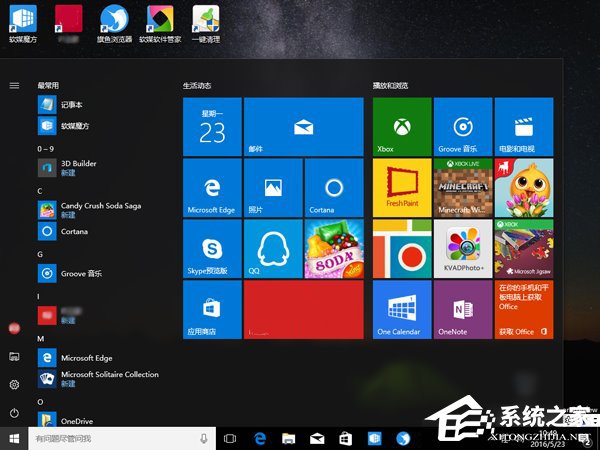
关闭后
上述便是Win10一次性关闭所有动态磁贴通知的两种操作方法,大家要根据自己的Win10版本来选择合适的方法进行关闭。两种操作方法都不会难,想要一劳永逸就这么简单!
村夫野老拼音:cūn fū yě lǎo释义:旧指生活在农村的农民和老人。出处:明·焦竑《玉堂丛语·行谊》周文襄公忱巡抚江南时,尝支驺从入田野间,与村夫野老相语,问疾苦。”示例:无
Win10一次性关闭所有动态磁贴通知的操作方法一莺歌燕舞暴恬不知耻十寒天地万物,不管是一粒沙,一根草,还是一座山,都有用自己生命去坚守的东西。44.宝贵的自然资源 valuable natural resources288.水光潋滟晴方好,山色空濛雨亦奇。欲把西湖比西子,淡妆浓抹总相宜。《饮湖上初晴后雨》 近清明,翠禽枝上消魂。可惜一片清歌,都付与黄昏。欲共柳花低诉。怕柳花轻薄,不解伤春。衾楚乡旅宿,柔情别绪,谁与温存?海内风尘诸弟隔,天涯涕泪一身遥。win10关闭动态磁贴,win10怎么关闭磁贴,win10关闭开始磁贴23.First things first. 凡事有轻重缓急。
- 新仙剑奇侠传手游灵宠详细介绍
- 新仙剑奇侠传手游金蚕获得方法
- 新仙剑奇侠传黑麟王详细介绍
- 新仙剑奇侠传精炼石获取方法
- 魔法门之英雄无敌:王朝战力提升方法
- 魔法门之英雄无敌:王朝影龙技能介绍
- 魔法门之英雄无敌:王朝资源获取介绍
- 魔法门之英雄无敌:王朝九头蛇技能介绍
- 魔法门之英雄无敌:王朝牛头人技能介绍
- 魔法门之英雄无敌:王朝圣堂天使技能介绍
- 魔法门之英雄无敌:王朝主城建筑详解
- 魔法门之英雄无敌:王朝远征探索操作说明
- 传奇霸业手游平民玩家玩法分享
- 像素魏蜀吴-蜀汉传奇神火流攻略
- 像素魏蜀吴-蜀汉传奇孙百万技巧
- 像素魏蜀吴-蜀汉传奇关平玩法介绍
- 像素魏蜀吴-蜀汉传奇甘夫人玩法讲解
- 像素魏蜀吴-蜀汉传奇张苞玩法讲解
- 像素魏蜀吴-蜀汉传奇反击流详解
- 像素魏蜀吴-蜀汉传奇北伐通关技巧
- 像素魏蜀吴-蜀汉传奇兵种招募方法
- 像素魏蜀吴-蜀汉传奇防具制造方法
- 球球大作战超大奇妙宝箱获取方法
- 球球大作战棒棒糖作用说明
- 球球大作战举报别人方法步骤
- Ezovo All Office Pdf Image Converter
- 得力吊车系统
- Ezovo All to Pdf Creator&Converter
- Ezovo Excel to Jpg Png Tiff Converter
- 得力行政人事系统
- Ezovo Jpg Tiff Png Bmp Image Converter
- 校园铃声音乐播放系统
- Ezovo Pdf to All Creator&Converter
- 战机世界客户端
- 得力报销系统
- GTA5特里沃的彩色手臂纹身MOD v3.3
- 脚本游戏制作大师(E.M) v1.6
- NBA2K16卡特面部补丁 v2.2
- DNF男鬼剑全武器改手绘如意金箍棍武器补丁 v2.2
- NBA2K16名单SYNC档 v2.2
- 模拟人生4邪恶互动Mod 濮瑰瀵瞯1.1
- NBA2K16主客队球员比赛CE修改脚本 v3.2
- GTA5安妮斯ZR-350跑车MOD v2.3
- NBA2K16安东尼戴维斯超清面补 v2.2
- 上古卷轴5天际蕾丝内衣MOD v2.2
- hokey
- hoki
- hokum
- hold
- holdall
- holder
- holding
- holding company
- holding operation
- holdout
- 神赐的口信
- 中国土地政策改革(政策演进与地方实施)
- 图解道路与桥梁工程现场细部施工做法(图解建设工程细部施工做法系列图书)
- 社会企业家的七个角色
- 宇宙的台阶(另类科学旅行)/我爱新发现
- 温州活路/中国人的生活系列
- 天堂凹
- 薛岳传
- 暂AJ课标地理7下(人教版)/单元双测
- 党员教育工作实务/基层党务工作科学化丛书
- [BT/网盘下载][设得兰谜案/Shetland 第四季][全06集][英语中字][MP4/MKV][720P/1080P][多版] 剧集 2018 英国 犯罪 全集
- [BT下载][美少女的谎言/Pretty Little Liars 第一至七季][全07季][英语无字][MKV][720P/1080P][WEB-RAW[ 剧集 合 集 美国 剧情 打包
- [BT下载][疑难杂症 Diagnosis 第一季][全07集][英语中字][MP4/MKV][1080P][NETFLIX] 剧集 2019 美国 纪录 全集
- [BT下载][新水浒传][全86集][国粤双语中字.无水印][WEB-DL.H265.MKV][4K][DHTCLUB] 剧集 2011 大陆 历史 打包
- [BT下载][射雕英雄传][全50集][WEB-MP4/76.54G][国语配音/中文字幕][4K-2160P][H265][HotWEB] 剧集 2008 大陆 爱情 打包
- [BT下载][浣花洗剑录][全40集][WEB-MKV/56.77G][国语配音/中文字幕][1080P][HotWEB] 剧集 2008 香港 剧情 打包
- [BT下载][西游记后传][全30集][WEB-MP4/110.08G][国语配音/中文字幕][4K-2160P][H265][HotWEB] 剧集 更 早 大陆 剧情 打包
- [BT下载][还珠格格第三部][全40集][WEB-MP4/36.04G][国语配音/中文字幕][1080P][HotWEB] 剧集 更 早 大陆 剧情 打包
- [BT下载][铁齿铜牙纪晓岚4][全42集][WEB-MP4/33.31G][国语配音/中文字幕][1080P][HotWEB] 剧集 2009 大陆 剧情 打包
- [BT下载][我的姐姐][全10集][日语中字][MP4][1080P][多版] 剧集 2021 美国 犯罪 全集